4 Melhores Métodos de Desativar o Controle dos Pais no iPhone em 2025
 Tadeu Micael
Tadeu Micael- Atualizado em 2024-03-07 iPhone
Você está cansado de controles parentais rígidos que tiram todo o seu desempenho e quer saber como desativar os controles parentais no seu iPhone? Ou você apenas acha que seus filhos estão crescendo e é hora de desligar o controle parental no iPhone. Se sim, você está no lugar certo. Aqui você encontrará 4 maneiras eficazes, incluindo o UltFone iPhone Unlock, para desativar os controles parentais no iPhone sem que os pais saibam.
- Parte 1. Como Tirar o Controle dos Pais no iPhone com Senha
- Parte 2. Como Tirar o Controle dos Pais sem que os Pais Saibam [Sem Senha, Sem Perda]
- Parte 3. Como Tirar o Controle dos Pais sem Senha via iTunes [Perda de Dados]
- Parte 4. Como Desativar Apenas Alguns Controles Parentais no iPhone
Parte 1. Como Tirar o Controle dos Pais no iPhone com Senha
Para desativar os controles parentais, você só precisa da senha correta para o processo de configuração. Seus dados do iPhone permanecerão seguros durante todo o processo. Além disso, como este método desliga o tempo de tela no iPhone, você não perderá nenhuma configuração atual.
Para desativar o controle parental sem uma senha:
Passo 1: Toque no aplicativo "Configurações" para abri-lo e vá para a seção "Tempo de Tela".
Passo 2: Role para baixo e toque em Desativar tempo de tela.
Passo 3: Uma tela de solicitação de senha aparece. Digite sua senha e clique em Desativar tempo de tela quando solicitado para confirmar.
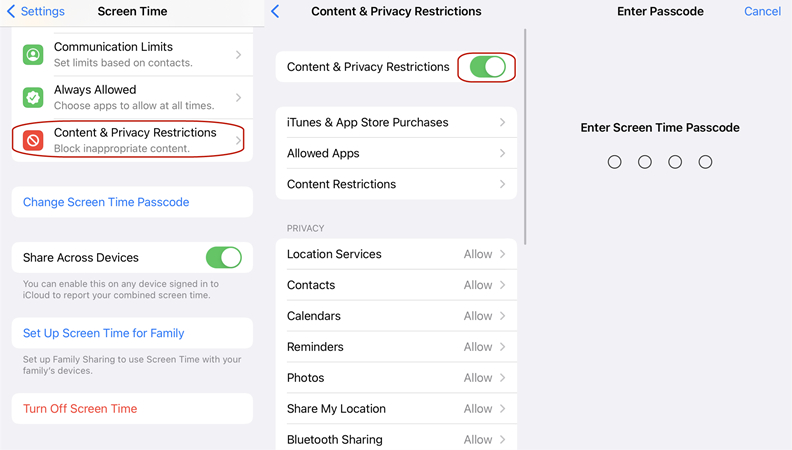
Parte 2. Como Tirar o Controle dos Pais sem que os Pais Saibam [Sem Senha, Sem Perda]
Se você não conhece a senha para o tempo de tela e deseja excluí-la sem perder todos os dados, precisará de uma ferramenta de terceiros. Para facilitar as coisas para você, revisamos as melhores ferramentas para eliminar os controles parentais no seu iPhone: UltFone iPhone Unlock.
O UltFone iPhone Unlock pode remover o código de tempo de tela e a tela de bloqueio em várias situações. Com esta solução completa, você pode recuperar facilmente o acesso ao seu iPhone, sem necessidade de habilidades técnicas.
Vantagens do UltFone iPhone Unlock para desativar o controlo parental:
- A maneira mais rápida de desativar o controle parental sem que seus pais saibam
- Não é necessário senha, exclusão segura da senha de tempo de tela sem perda de dados
- Nenhuma habilidade é necessária, apenas cliques simples; até mesmo os iniciantes podem fazer isso facilmente
- Download gratuito, desbloqueio ou redefinição de fábrica do iPhone/iPad sem senha
- Desbloqueie todas as telas de bloqueio do iPad e iPhone, incluindo senhas de 4 e 6 dígitos, Touch ID e Face ID
- Suporte para todas as versões do iOS e modelos de iPhone/iPad, incluindo iPhone 11/13
Aqui estão os passos simples para desativar os controles parentais no iPhone sem senha:
- Passo 1 Faça o download gratuito e instale o UltFone iPhone Unlock no seu computador, escolha "Remover Senha de Tempo de Tela".
- Passo 2 Conecte seu iPhone ao computador com um cabo USB. Certifique-se de que seu dispositivo tenha sido ativado.
- Passo 3 Conecte seu iPhone ao computador com um cabo USB. Certifique-se de que seu dispositivo tenha sido ativado.
- Passo 4 Em seguida, você verá que desativou com sucesso os controles parentais no iPhone sem perder dados. Seu iPhone será reiniciado depois disso.




Parte 3. Como Tirar o Controle dos Pais sem Senha via iTunes [Perda de Dados]
Se você já usou um iPhone com um computador, pode usar o aplicativo iTunes para reparar seu dispositivo. Depois disso, você pode configurar o dispositivo novamente e remover o controle parental. Siga os passos sobre como se livrar dos controles parentais no iPhone.
Passo 1: Clique no ícone do dispositivo no iTunes e vá para a guia Resumo.
Passo 2: Selecione a opção "Restaurar iPhone" e clique em "Não fazer backup".
Passo 3: Clique em Restaurar iPhone e os controles parentais serão removidos quando a restauração estiver completa.
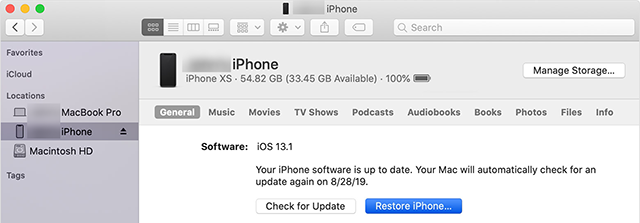
Parte 4. Como Desativar Apenas Alguns Controles Parentais no iPhone
Quer mais nuances no controle do conteúdo e dos aplicativos que você permite que as crianças usem e quais você bloqueia? Tente seguir esses passos novamente.
Passo 1: Clique em Ajustes > Tempo de Tela > Restrições de Conteúdo e Privacidade. A partir daqui, você pode clicar em qualquer menu para controlar as configurações desta seção. Cada parâmetro é explicado abaixo.
Passo 2: Toque em Compras no iTunes e na App Store para controlar se seu filho pode instalar aplicativos e fazer compras na loja de aplicativos da Apple. Selecione Permitir ou Negar para configurações como Instalação de Aplicativos e Compras no Aplicativo.
Passo 3: Quer impedir que seus filhos usem certos aplicativos pré-instalados da Apple? Toque em Apps Permitidos e toque no controle deslizante do aplicativo que deseja bloquear para desligar/branquear.
Passo 4: Toque em Restrições de Conteúdo para limitar a idade do conteúdo que seu filho pode acessar.
- Conteúdo permitido na loja: Agora, como desativar os controles parentais na loja de aplicativos? Permite que você selecione um nível de classificação para seu país ou região, permita palavrões em música e podcasts e determine o nível de maturidade para o conteúdo das lojas do iTunes, App e Apple Books. É o melhor para aprender.
- Conteúdo da Web: Permite que você bloqueie sites para adultos ou crie um conjunto de sites que apenas seu filho pode acessar.
- Siri: Permite que você escolha se a Siri pode pesquisar na Internet e se a Siri pode usar linguagem obscena
- Game Center: Isso permite controlar se seu filho pode jogar jogos multiplayer que usam o Game Center, adicionar amigos ao Game Center ou gravar a tela enquanto joga.
Passo 5: As configurações de privacidade permitem que você escolha se os aplicativos podem acessar dados do seu iPhone.
Passo 6: Na seção "Permitir mudanças", você pode determinar se seu filho pode fazer alterações nas configurações relacionadas à senha do dispositivo, limite de volume, função "Não perturbe enquanto dirige", etc.
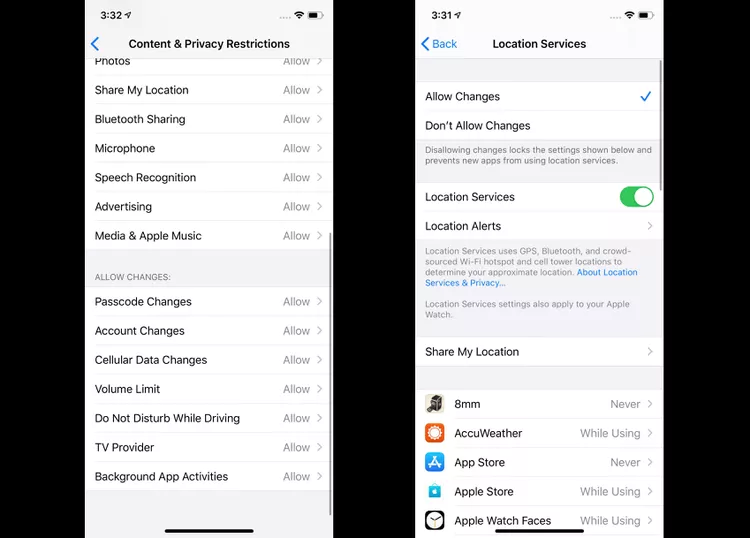
Conclusão
Ao concluir, você aprendeu como desativar os controles parentais no iPhone. Desde entender as restrições até lidar com senhas esquecidas, encontrar uma solução confiável é essencial.
Recomendamos a utilização do UltFone iPhone Unlock para um método sem complicações e eficaz. Com sua interface intuitiva e recursos avançados, o UltFone fornece uma maneira direta de desativar os controles parentais sem comprometer a integridade dos dados.


